如何查看win10系统软件的安装位置?
平时使用win10 64位系统电脑时,会经常遇到要找出软件安装目录,什么是安装目录?安装目录是指你所要安装程序在哪个盘,许多小伙伴忘记软件的安装目录在哪里了?这样就没办法修改设置了。那么有什么办法可以快速找出软件安装目录?下文一起看看查找方法。
我们日常在安装软件的时候,通常是默认安装的,有时候不的不进入目录去修改一下软件的配置,时间久了就不知道软件安装在哪了。本文介绍一下如何在win10操作系统下快速找到软件所在目录的办法。
win10系统查看软件安装位置的方法:
方法一:
在Windows10桌面,右键点击桌面底部的任务栏空白位置,在弹出菜单中点击任务管理器菜单项。
这时就会打开Windows10的任务管理器窗口,在窗口中找到要查找到软件进程,右键点击该进程,在弹出菜单中选择“打开文件所在的位置”菜单项。
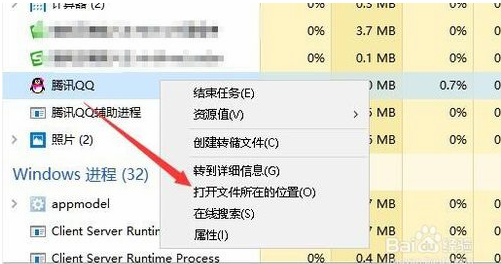
这时就可以快速打开该应用所安装的位置了。
方法二:
另外我们也可以在桌面上找到安装的应用,然后右键点击该应用,在弹出菜单中选择“属性”菜单项。
这时就会打开该应用的属性窗口,在窗口中的上档文本框中可以看到该就用的运行文件。
我们也可以点击窗口下方的“打开文件所在的位置”按钮,这样也能够自动快速定位到文件的位置。
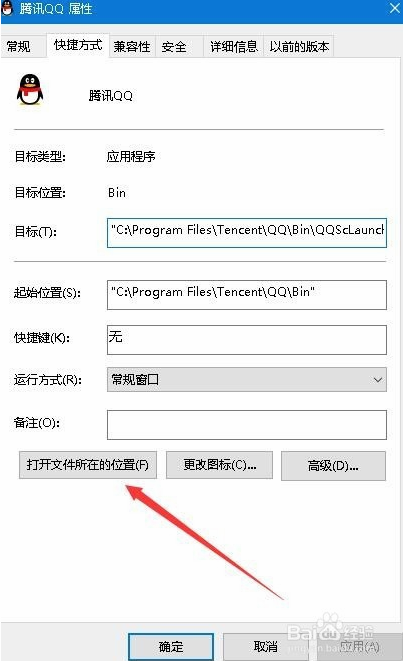
方法三:
当然了,我们也可以右键点击桌面上的应用图标,在弹出菜单中选择“打开文件所在的位置”菜单项,这样也可以快速定位安装的应用。
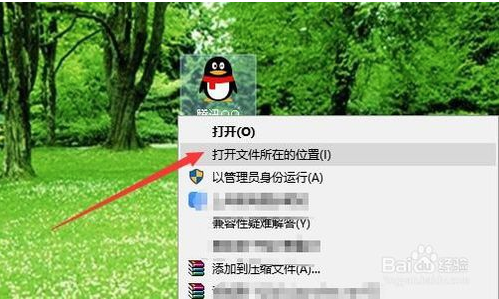
以上介绍的内容就是关于win10系统查看软件安装位置的方法教程,不知道大家学会了没有,如果你也遇到了这样的问题的话可以参考一下小编的方法自己尝试操作,希望可以帮助大家解决问题,谢谢!!!了解更多的教程资讯亲关注我们系统天地网站~~~~










 苏公网安备32032202000432
苏公网安备32032202000432